【ステップ2】明細画面ウィザードの利用
1.明細ウィザードで明細パネルを作成します
受注伝票は、得意先からの注文があった単位で1つの行が生成されるのに対して、注文の内容は、品目単位に複数の行を持ちます。これらは、受注明細として、受注伝票が1行に対して、複数の受注明細行が対応づけられることになります。
こうした、伝票と明細の関係は、コンテキサーの個別の操作を利用しても定義が可能ですが、よく利用されるパターンであるため、ウィザードを利用して簡単に定義できます。ここでは、明細パネル生成のためのウィザードの利用について説明します。
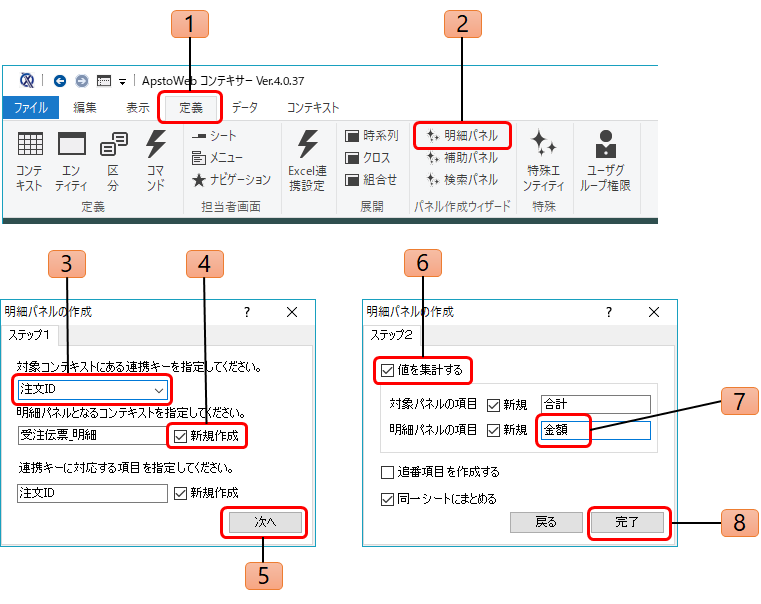
- リボンの「定義」タブを選択します。
- 「パネル作成ウィザード」→「明細パネル」ボタンをクリックします。
- 「明細パネルの作成」画面(ステップ1)で「対象コンテキストにある連携キー」として「注文ID」項目が選択されていることを確認します。
- 明細パネルのコンテキストとして「受注伝票_明細」と入力し「新規作成」にチェックが入っていることを確認します。
- [次へ]ボタンをクリックします。
- 「明細パネルの作成」画面(ステップ2)で「値を集計する」をチェックします。
- 「明細パネルの項目」に「金額」を入力します。
- [完了]ボタンをクリックします。
2.ウィザードで明細パネルが作成されました
ウィザードを実行すると、次の画面のように「受注伝票」の「注文ID」に対応した明細を表示するための「受注伝票_明細」パネルがシート下半分に自動生成されます。
「受注伝票_明細」パネルには「注文ID」と「金額」の2つ項目が定義されています。「注文ID」は「受注伝票」パネルの「注文ID」と対応しています。この対応条件を限定条件と呼びます。また、明細の金額は、その合計が集計されて「受注伝票」パネルの「合計」に自動的に入力されるように自動的に定義されています。

2019年12月27日 更新